Πώς να αλλάξετε ή να επαναφέρετε την προεπιλεγμένη θέση του φακέλου Camera Roll στα Windows 10

Αυτός ο οδηγός θα σας δείξει πώς να αλλάξετε ή να επαναφέρετε την προεπιλεγμένη θέση του φακέλου Camera Roll στα Windows 10.
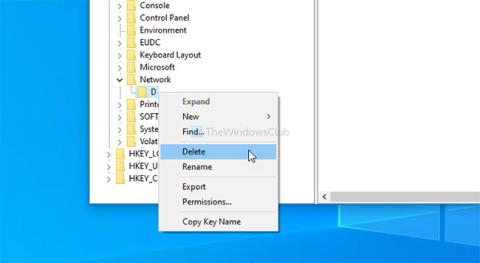
Εάν δεν μπορείτε να αντιστοιχίσετε μια μονάδα δίσκου δικτύου, πιθανώς μετά την ενημέρωση των Windows 10 , ακολουθήστε αυτόν τον οδηγό αντιμετώπισης προβλημάτων. Αυτό είναι ένα κοινό πρόβλημα μεταξύ των ατόμων που έχουν εγκαταστήσει πρόσφατα μια νέα ενημέρωση λειτουργιών των Windows 10.
Η αντιστοίχιση μιας μονάδας δίσκου δικτύου είναι σχετικά απλή. Αντιστοιχίζοντας μια μονάδα δίσκου δικτύου, οι χρήστες μπορούν να συνδέσουν μια τοπική μονάδα δίσκου σε κοινόχρηστο χώρο αποθήκευσης σε άλλον υπολογιστή στο ίδιο δίκτυο.
Ας υποθέσουμε ότι έχετε χρησιμοποιήσει προηγουμένως μια μονάδα δίσκου δικτύου στην έκδοση των Windows 10. Εάν μετά την εγκατάσταση μιας νέας ενημέρωσης λειτουργιών. έχει σταματήσει να λειτουργεί, μπορεί να χρειαστεί να γίνουν ξανά τα ίδια βήματα. Αλλά αν εξακολουθεί να μην λειτουργεί, τότε αυτή η επιδιόρθωση μητρώου μπορεί να σας βοηθήσει.
Πριν ξεκινήσετε, θα πρέπει να δημιουργήσετε ένα σημείο επαναφοράς συστήματος .
Δεν είναι δυνατή η αντιστοίχιση της μονάδας δίσκου δικτύου στα Windows 10
Για να διορθώσετε το πρόβλημα της μη δυνατότητας αντιστοίχισης μιας μονάδας δίσκου δικτύου στα Windows 10, ακολουθήστε αυτά τα βήματα-
1. Πατήστε Win + R για να ανοίξετε το Run.
2. Πληκτρολογήστε regedit και πατήστε το κουμπί Enter.
3. Κάντε κλικ στο κουμπί Ναι στη γραμμή εντολών UAC .
4. Πλοηγηθείτε στο κλειδί της μονάδας δίσκου δικτύου στο HKCU.
5. Κάντε δεξί κλικ και διαγράψτε το.
6. Μεταβείτε στο Map Network Drive MRU στο HKCU.
7. Διαγράψτε όλες τις καταχωρήσεις για τη μονάδα δίσκου.
8. Συνδέστε ξανά τη μονάδα δίσκου δικτύου.
9. Πλοηγηθείτε στο κλειδί της μονάδας δίσκου δικτύου στο HKCU.
10. Κάντε δεξί κλικ σε αυτό και, στη συνέχεια, επιλέξτε Νέο > Τιμή DWORD (32 bit) .
11. Ονομάστε το ProviderFlags.
12. Κάντε διπλό κλικ πάνω του και ορίστε τα δεδομένα τιμής σε 1 .
13. Κάντε κλικ στο κουμπί OK.
Η αναλυτική μέθοδος είναι η εξής:
Θα πρέπει να ανοίξετε τον Επεξεργαστή Μητρώου στον υπολογιστή σας. Για να το κάνετε αυτό, πατήστε Win + R , πληκτρολογήστε regedit και πατήστε το κουμπί Enter. Όταν εμφανιστεί η προτροπή UAC, κάντε κλικ στο κουμπί Ναι.
Στη συνέχεια, μεταβείτε σε αυτόν τον φάκελο, όπου το D αντιπροσωπεύει τη μονάδα δίσκου δικτύου:
HKEY_CURRENT_USER\Network\DΚάντε δεξί κλικ στο D , επιλέξτε Διαγραφή και κάντε κλικ στο OK για επιβεβαίωση.
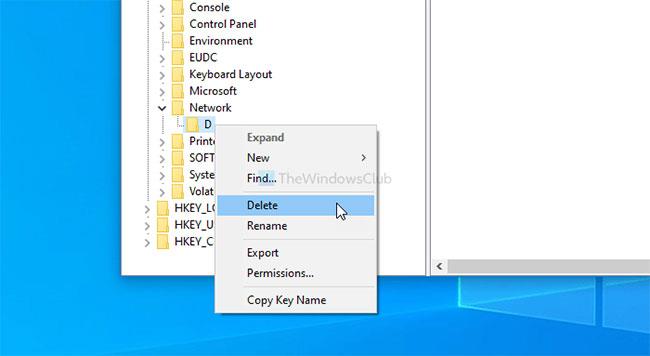
Επιλέξτε Διαγραφή και κάντε κλικ στο OK για επιβεβαίωση
Στη συνέχεια, μεταβείτε σε αυτό το κλειδί:
HKEY_CURRENT_USER\SOFTWARE\Microsoft\Windows\CurrentVersion\Explorer\Map Network Drive MRUΕδώ θα δείτε ορισμένες καταχωρήσεις με τη μονάδα δίσκου που έχετε επιλέξει προηγουμένως. Δεδομένου ότι είναι διαφορετικές για κάθε χρήστη, θα πρέπει να βρείτε αυτές τις καταχωρήσεις και να τις διαγράψετε ανάλογα. Για να το κάνετε αυτό, κάντε δεξί κλικ πάνω του, επιλέξτε την επιλογή Διαγραφή και κάντε κλικ στο κουμπί ΟΚ.
Τώρα, ακολουθήστε αυτόν τον λεπτομερή οδηγό για χαρτογράφηση, προσθήκη τοποθεσίας δικτύου ή χαρτογράφηση μονάδας FTP στα Windows 10 . Στη συνέχεια, πλοηγηθείτε σε αυτό το μονοπάτι:
HKEY_CURRENT_USER\Network\DΜην ξεχάσετε να αντικαταστήσετε το D με το γράμμα μονάδας δίσκου. Κάντε δεξί κλικ στο D > Νέο > Τιμή DWORD (32-bit) και ονομάστε το ProviderFlags.
Δημιουργήστε μια νέα τιμή με το όνομα ProviderFlags
Κάντε διπλό κλικ σε αυτό για να ορίσετε τα δεδομένα τιμής σε 1 και κάντε κλικ στο κουμπί OK για να αποθηκεύσετε τις αλλαγές.
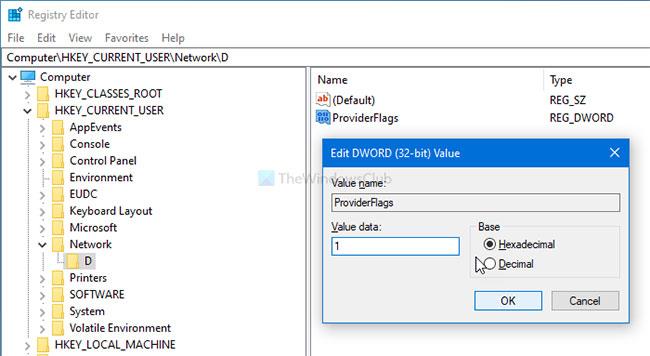
Ορίστε τα δεδομένα τιμής σε 1
Αυτό είναι το μόνο που υπάρχει! Τώρα, δεν θα έχετε κανένα πρόβλημα πια.
Δείτε περισσότερα:
Αυτός ο οδηγός θα σας δείξει πώς να αλλάξετε ή να επαναφέρετε την προεπιλεγμένη θέση του φακέλου Camera Roll στα Windows 10.
Η μείωση του μεγέθους και της χωρητικότητας των φωτογραφιών θα σας διευκολύνει να τις κοινοποιείτε ή να τις στέλνετε σε οποιονδήποτε. Συγκεκριμένα, στα Windows 10 μπορείτε να αλλάξετε το μέγεθος των φωτογραφιών ομαδικά με μερικά απλά βήματα.
Ένα μέρος για τον έλεγχο πολλών λειτουργιών απευθείας στο δίσκο συστήματος.
Στα Windows 10, μπορείτε να κατεβάσετε και να εγκαταστήσετε πρότυπα πολιτικής ομάδας για να διαχειριστείτε τις ρυθμίσεις του Microsoft Edge και αυτός ο οδηγός θα σας δείξει τη διαδικασία.
Η γραμμή εργασιών έχει περιορισμένο χώρο και αν εργάζεστε τακτικά με πολλές εφαρμογές, μπορεί γρήγορα να εξαντληθεί ο χώρος για να καρφιτσώσετε περισσότερες από τις αγαπημένες σας εφαρμογές.
Η γραμμή κατάστασης στο κάτω μέρος της Εξερεύνησης αρχείων σάς ενημερώνει πόσα στοιχεία βρίσκονται μέσα και επιλεγμένα για τον τρέχοντα ανοιχτό φάκελο. Τα δύο κουμπιά παρακάτω είναι επίσης διαθέσιμα στη δεξιά πλευρά της γραμμής κατάστασης.
Η Microsoft επιβεβαίωσε ότι η επόμενη σημαντική ενημέρωση είναι το Windows 10 Fall Creators Update. Δείτε πώς μπορείτε να ενημερώσετε το λειτουργικό σύστημα νωρίς πριν το κυκλοφορήσει επίσημα η εταιρεία.
Η Ασφάλεια των Windows στέλνει ειδοποιήσεις με σημαντικές πληροφορίες σχετικά με την υγεία και την ασφάλεια της συσκευής σας. Μπορείτε να καθορίσετε ποιες ειδοποιήσεις θέλετε να λαμβάνετε. Σε αυτό το άρθρο, το Quantrimang θα σας δείξει πώς να ενεργοποιείτε ή να απενεργοποιείτε τις ειδοποιήσεις από το Κέντρο ασφαλείας των Windows στα Windows 10.
Μπορεί επίσης να σας αρέσει ότι κάνοντας κλικ στο εικονίδιο της γραμμής εργασιών θα μεταβείτε κατευθείαν στο τελευταίο παράθυρο που είχατε ανοίξει στην εφαρμογή, χωρίς να χρειάζεται μικρογραφία.
Αν θέλετε να αλλάξετε την πρώτη ημέρα της εβδομάδας στα Windows 10 ώστε να ταιριάζει με τη χώρα στην οποία ζείτε, το περιβάλλον εργασίας σας ή να διαχειριστείτε καλύτερα το ημερολόγιό σας, μπορείτε να την αλλάξετε μέσω της εφαρμογής Ρυθμίσεις ή του Πίνακα Ελέγχου.
Ξεκινώντας από την έκδοση 1.20111.105.0 της εφαρμογής Your Phone, προστέθηκε μια νέα ρύθμιση πολλαπλών παραθύρων, η οποία σας επιτρέπει να ενεργοποιήσετε ή να απενεργοποιήσετε την προειδοποίηση πριν κλείσετε πολλά παράθυρα κατά την έξοδο από την εφαρμογή Your Phone.
Αυτός ο οδηγός θα σας δείξει πώς να ενεργοποιήσετε ή να απενεργοποιήσετε την πολιτική μακρών διαδρομών Win32 ώστε να έχει διαδρομές μεγαλύτερες από 260 χαρακτήρες για όλους τους χρήστες στα Windows 10.
Εγγραφείτε στο Tips.BlogCafeIT για να μάθετε πώς να απενεργοποιείτε τις προτεινόμενες εφαρμογές (Προτεινόμενες εφαρμογές) στα Windows 10 σε αυτό το άρθρο!
Σήμερα, η χρήση πολλών προγραμμάτων για φορητούς υπολογιστές προκαλεί γρήγορη εξάντληση της μπαταρίας. Αυτός είναι επίσης ένας από τους λόγους για τους οποίους οι μπαταρίες των υπολογιστών φθείρονται γρήγορα. Παρακάτω είναι οι πιο αποτελεσματικοί τρόποι εξοικονόμησης μπαταρίας στα Windows 10 που πρέπει να εξετάσουν οι αναγνώστες.
Εάν θέλετε, μπορείτε να τυποποιήσετε την εικόνα λογαριασμού για όλους τους χρήστες στον υπολογιστή σας στην προεπιλεγμένη εικόνα λογαριασμού και να αποτρέψετε τη δυνατότητα των χρηστών να αλλάξουν αργότερα την εικόνα του λογαριασμού τους.
Έχετε βαρεθεί τα Windows 10 να σας ενοχλούν με την εκκίνηση της οθόνης "Αξιοποιήστε ακόμη περισσότερο τα Windows" κάθε φορά που κάνετε ενημέρωση; Μπορεί να είναι χρήσιμο για μερικούς ανθρώπους, αλλά και εμπόδιο για εκείνους που δεν το χρειάζονται. Δείτε πώς μπορείτε να απενεργοποιήσετε αυτήν τη δυνατότητα.
Το νέο πρόγραμμα περιήγησης Edge της Microsoft που βασίζεται στο Chromium σταματά την υποστήριξη για αρχεία ηλεκτρονικών βιβλίων EPUB. Θα χρειαστείτε μια εφαρμογή ανάγνωσης EPUB τρίτου κατασκευαστή για να προβάλετε αρχεία EPUB στα Windows 10. Ακολουθούν μερικές καλές δωρεάν επιλογές για να διαλέξετε.
Εάν έχετε έναν ισχυρό υπολογιστή ή δεν έχετε πολλά προγράμματα εκκίνησης στα Windows 10, τότε μπορείτε να προσπαθήσετε να μειώσετε ή ακόμα και να απενεργοποιήσετε πλήρως την Καθυστέρηση εκκίνησης για να βοηθήσετε τον υπολογιστή σας να εκκινήσει πιο γρήγορα.
Ίσως δεν ξέρετε, αλλά ένα από τα μεγαλύτερα πλεονεκτήματα της χρήσης του OneDrive είναι η εξαιρετική του δυνατότητα, που ονομάζεται placeholders.
Με ορισμένες τροποποιήσεις μητρώου, μπορείτε να επεκτείνετε τις επιλογές στο μενού περιβάλλοντος, για παράδειγμα προσθέτοντας μια επιλογή Άνοιγμα με Σημειωματάριο σε αυτό.
Η λειτουργία Kiosk στα Windows 10 είναι μια λειτουργία για χρήση μόνο 1 εφαρμογής ή πρόσβαση σε μόνο 1 ιστότοπο με επισκέπτες επισκέπτες.
Αυτός ο οδηγός θα σας δείξει πώς να αλλάξετε ή να επαναφέρετε την προεπιλεγμένη θέση του φακέλου Camera Roll στα Windows 10.
Η επεξεργασία του αρχείου hosts μπορεί να προκαλέσει αδυναμία πρόσβασης στο Διαδίκτυο εάν το αρχείο δεν τροποποιηθεί σωστά. Το παρακάτω άρθρο θα σας καθοδηγήσει να επεξεργαστείτε το αρχείο hosts στα Windows 10.
Η μείωση του μεγέθους και της χωρητικότητας των φωτογραφιών θα σας διευκολύνει να τις κοινοποιείτε ή να τις στέλνετε σε οποιονδήποτε. Συγκεκριμένα, στα Windows 10 μπορείτε να αλλάξετε το μέγεθος των φωτογραφιών ομαδικά με μερικά απλά βήματα.
Εάν δεν χρειάζεται να εμφανίσετε αντικείμενα και μέρη που επισκεφτήκατε πρόσφατα για λόγους ασφαλείας ή απορρήτου, μπορείτε εύκολα να το απενεργοποιήσετε.
Η Microsoft μόλις κυκλοφόρησε το Windows 10 Anniversary Update με πολλές βελτιώσεις και νέες δυνατότητες. Σε αυτή τη νέα ενημέρωση θα δείτε πολλές αλλαγές. Από την υποστήριξη γραφίδας Windows Ink έως την υποστήριξη επέκτασης προγράμματος περιήγησης Microsoft Edge, το μενού Έναρξη και η Cortana έχουν επίσης βελτιωθεί σημαντικά.
Ένα μέρος για τον έλεγχο πολλών λειτουργιών απευθείας στο δίσκο συστήματος.
Στα Windows 10, μπορείτε να κατεβάσετε και να εγκαταστήσετε πρότυπα πολιτικής ομάδας για να διαχειριστείτε τις ρυθμίσεις του Microsoft Edge και αυτός ο οδηγός θα σας δείξει τη διαδικασία.
Η Dark Mode είναι μια διεπαφή σκούρου φόντου στα Windows 10, που βοηθά τον υπολογιστή να εξοικονομήσει ενέργεια από την μπαταρία και να μειώσει τον αντίκτυπο στα μάτια του χρήστη.
Η γραμμή εργασιών έχει περιορισμένο χώρο και αν εργάζεστε τακτικά με πολλές εφαρμογές, μπορεί γρήγορα να εξαντληθεί ο χώρος για να καρφιτσώσετε περισσότερες από τις αγαπημένες σας εφαρμογές.























